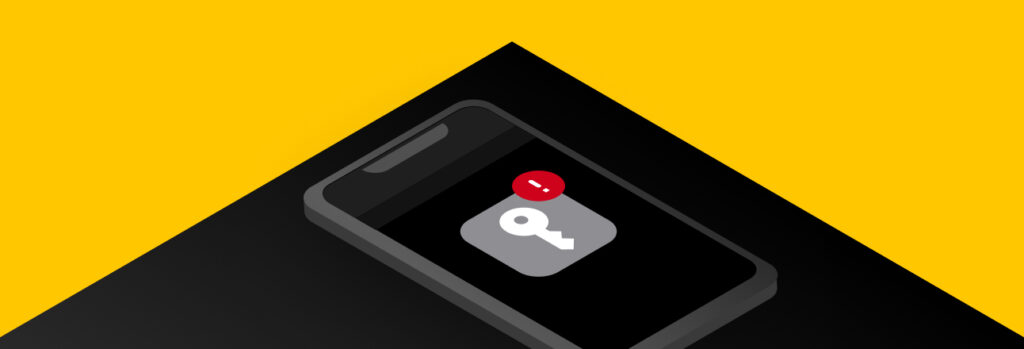Um aplicativo autenticador é um método de autenticação multifator (MFA) que adiciona uma camada extra de segurança às suas contas online. O Keeper® pode substituir o
Se você utiliza o iCloud Keychain, deveria mudar para um gerenciador de senhas dedicado porque eles possuem segurança superior e mais recursos para ajudar a simplificar o gerenciamento de senhas e dados. Gerenciadores de senhas são multifuncionais, permitem compartilhar senhas com segurança, oferecem a capacidade de armazenar mais do que apenas senhas e possuem complementos seguros disponíveis para protegê-lo ainda mais.
Continue lendo para saber por que você deveria utilizar um gerenciador de senhas se estiver utilizando o iCloud Keychain.
O que é o iCloud Keychain?
Se você tem um dispositivo Apple, provavelmente conhece o iCloud Keychain. O iCloud Keychain é a versão da Apple de um gerenciador de senhas. Ele foi desenvolvido para memorizar suas senhas e preenchê-las automaticamente ao fazer login em uma de suas contas. Além de senhas, o iCloud Keychain armazena códigos de 2FA, cartões de crédito e endereços. Ele também sugere senhas fortes e aleatórias ao criar uma nova conta.
Todos os dispositivos Apple possuem o iCloud Keychain como recurso nativo, o que significa que não é necessário instalá-lo, pois já vem com o seu dispositivo.
O que é um gerenciador de senhas?
Um gerenciador de senhas é uma ferramenta que ajuda a gerenciar e armazenar com segurança suas senhas, informações de cartões de crédito, códigos de backup, códigos de 2FA e muito mais. Os gerenciadores de senhas também podem gerar senhas fortes e preenchê-las automaticamente ao fazer login.
Muitos gerenciadores de senhas também oferecem complementos. Alguns complementos comuns encontrados em diferentes gerenciadores de senhas são o armazenamento seguro de arquivos e o monitoramento da dark web.
iCloud Keychain versus gerenciador de senhas: qual é a melhor escolha?
Embora o iCloud Keychain e gerenciadores de senhas tenham capacidades semelhantes, há muitas coisas que diferenciam os dois.
Segurança
Gerenciadores de senhas dedicados são criados com a segurança em primeiro lugar. Alguns gerenciadores de senhas, como o Keeper Security, são de confiança zero e conhecimento zero, o que significa que ninguém além do usuário pode acessar seus dados e senhas armazenados. Tomando o Keeper como exemplo, para acessar seu Keeper Vault, é necessário inserir sua senha principal. A maioria dos gerenciadores de senhas utiliza criptografia AES de 256 bits, um método de criptografia que transforma senhas de texto simples em texto ilegível, também chamado de texto cifrado. Esse tipo de criptografia é utilizado pelo governo dos EUA.
O iCloud Keychain também utiliza criptografia AES de 256 bits e afirma que ninguém além dos usuários tem acesso às suas informações armazenadas. No entanto, utilizar o iCloud Keychain tem seus riscos. Por exemplo, ao utilizar o iCloud Keychain para armazenar suas senhas, qualquer pessoa que possa desbloquear seu dispositivo Apple poderá acessar suas senhas. Com um gerenciador de senhas dedicado, mesmo se alguém puder desbloquear seu dispositivo, ele não poderá fazer login no seu gerenciador de senhas e acessar todas elas.
Funciona em todos os seus dispositivos
Gerenciadores de senhas dedicados funcionam em vários dispositivos, o que significa que você poderá acessar seu cofre de senhas em qualquer lugar. Isso é útil se você tiver diferentes tipos de dispositivos para uso pessoal e profissional. Um exemplo seria se você fosse um usuário ávido da Apple, mas sua empresa utilizasse computadores Dell e celulares Android. É possível fazer login no seu gerenciador de senhas dedicado em qualquer dispositivo e acessar suas senhas ou qualquer outra coisa armazenada no seu cofre. Um bom caso de uso para isso seria se você precisasse fazer login em uma conta pessoal no seu dispositivo profissional, como o LinkedIn, mas não se lembrasse da senha. Bastaria fazer login no seu gerenciador de senhas e acessar suas credenciais de login.
Com o iCloud Keychain, é possível acessar suas senhas armazenadas apenas em dispositivos Apple. Isso pode ser inconveniente, especialmente se possuir dispositivos que não fazem parte do ecossistema da Apple.
Permite compartilhar senhas com segurança
Todos os gerenciadores de senhas fornecem a capacidade de compartilhar senhas com segurança com qualquer pessoa, e alguns até permitem compartilhar senhas com pessoas que não possuem um gerenciador de senhas. É possível compartilhar as senhas indefinidamente ou por um período determinado, como uma semana, algumas horas ou apenas alguns minutos. Você pode revogar o acesso a uma senha ou registro compartilhado a qualquer momento e definir se a pessoa poderá editar ou apenas visualizar o registro.
O iCloud Keychain também permite compartilhar senhas via AirDrop. No entanto, a limitação é que o compartilhamento pode ser feito apenas com outros usuários da Apple e eles devem estar fisicamente próximos.
A capacidade de armazenar mais do que apenas senhas
Com um gerenciador de senhas, você não fica limitado a armazenar apenas senhas. Algumas das outras coisas que gerenciadores de senhas permitem armazenar com segurança incluem:
- Números de cartões de crédito
- Endereços
- Passaportes
- Extratos bancários
- Registros médicos
- Imagens e vídeos
- Códigos de backup
Dependendo do gerenciador de senhas, a proteção de mais do que apenas senhas pode estar incluída no seu plano ou disponível como um complemento pago à parte.
Com o iCloud Keychain, você fica limitado a armazenar apenas senhas, números de cartões de crédito e seu endereço residencial.
Gera e armazena códigos de 2FA
Alguns gerenciadores de senha permitem armazenar códigos de 2FA no seu cofre. Por exemplo, se quiser criar um código de 2FA para uma de suas contas e já tiver as informações de login salvas, basta criar um código de 2FA para ele no mesmo registro. Quando seu código de 2FA estiver salvo, ele será preenchido automaticamente junto às suas credenciais ao fazer login.
O iCloud Keychain oferece um recurso semelhante, mas a configuração desse processo é muito mais demorada.
O iCloud Keychain é um bom gerenciador de senhas?
Embora o iCloud Keychain possa ser um gerenciador de senhas conveniente porque vem em todos os dispositivos da Apple, ele apresenta um risco de segurança. Um gerenciador de senhas dedicado utiliza uma senha principal que serve como uma chave para abrir seu cofre. Para acessar seu iCloud Keychain, você utiliza as mesmas credenciais necessárias para desbloquear seu dispositivo. Isso significa que qualquer pessoa que saiba ou possa desbloquear seu dispositivo terá acesso a todas as suas senhas.
O iCloud Keychain também não possui recursos multifuncionais, compartilhamento seguro de senhas e muitos outros. Isso pode ser uma inconveniência para quem deseja compartilhar senhas e acessar suas contas em qualquer lugar e com qualquer dispositivo.
Por que você deve mudar para um gerenciador de senhas
Você deve mudar para um gerenciador de senhas como o Keeper Security porque ele oferece vários recursos que o iCloud Keychain não possui. Com o Keeper Password Manager, você pode acessar seu cofre em qualquer lugar e com qualquer dispositivo, compartilhar senhas com segurança, armazenar imagens, arquivos e muito mais.
Com um gerenciador de senhas dedicado, você também pode adquirir complementos para se proteger ainda mais, como assinar um serviço de monitoramento da dark web. Um serviço de monitoramento da dark web como o BreachWatch® verifica constantemente a dark web e envia notificações ao encontrar credenciais que correspondam às armazenadas no seu Keeper Vault. Com alertas da dark web, você será notificado para que possa alterar senhas comprometidas imediatamente.
Como mudar do iCloud Keychain para um gerenciador de senhas
É fácil mudar do iCloud Keychain para um gerenciador de senhas. Siga os passos abaixo para importar senhas do iCloud Keychain para o Keeper Password Manager.
Nota: para importar do iCloud Keychain, instale o aplicativo Keeper Desktop no seu Mac.
- Crie uma conta no Keeper
- Clique no e-mail da sua conta no canto superior direito
- Clique em Configurações > Importar e no botão Importar
- Copie o código fornecido para a área de transferência
- Clique em “Próximo” para abrir as configurações de acessibilidade
- Clique em “Abrir preferências do sistema”
- Clique no ícone de cadeado para desbloquear permissões
- Marque a caixa ao lado de “Keeper Import”
- Insira a senha do seu computador quando solicitado
- Cole o código copiado da tela Importação do cofre
- Selecione todas as senhas que deseja importar e clique em “Adicionar ao Keeper”
- Verifique se as senhas foram importadas e exclua as que estão salvas no iCloud Keychain
Um gerenciador de senhas é a melhor escolha para as suas senhas
Além de um gerenciador de senhas dedicado oferecer a conveniência de poder acessar seus dados confidenciais quando e onde precisar, ele também oferece muito mais recursos que o iCloud Keychain não possui.
Faça uma avaliação gratuita de 30 dias do Keeper Password Manager para experimentar a conveniência um gerenciador de senhas dedicado.
 Comparação
Comparação